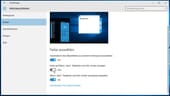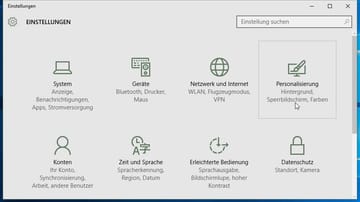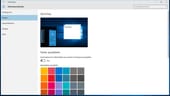Tuning-Tipps für Windows 10 So schalten Sie unsichtbare Funktionen frei



Mit Windows 10 können Sie den Desktop Ihres Computers erstmals klonen und so mehrfache Windows-Power entfalten. Doch Microsofts neues Betriebssystem hat noch viel mehr Tricks auf Lager.
Bei Windows 10 können Nutzer dank der Einstellungen-App ganz einfach Systemanpassungen vornehmen. Darüber hinaus gibt es an mehreren Orten praktische Stellschrauben, die das System komfortabler als die Vorgänger machen.
So passt Windows 10 die Arbeits-Oberfläche immer so an, dass man sie optimal nutzen kann. Möglich wird das zum Beispiel, indem bis zu drei Fenster automatisch per Snap-Funktion am Schirm einrasten. Dazu muss das Fenster nur per Drag and Drop mit der Maus an den oberen oder seitlichen Rand des Bildschirms gezogen und fallen gelassen werden. Das ist praktisch, etwa um Dateien einfacher von Laufwerk A und B nach C zu kopieren.
Startmenü aufbohren
Außerdem hat das Startmenü viel dazu gelernt, damit die Arbeit mit Software und Dateien leichter von der Hand geht. Die sogenannten Modern-Apps lassen sich mit zwei Klicks ausräumen, und stattdessen eigene Programme in das Startmenü befördern.
Wer etwa den "Persönlichen Ordner" aus Windows XP im Startmenü vermisst, kann diesen in Windows 10 über "Einstellungen | Start | Ordner auswählen" freischalten.
Desktop-Klon einschalten
Nutzen Sie die virtuellen Desktops von Windows 10 für mehr Übersicht am Bildschirm. So können Sie etwa einen Desktop für Spiele und Hobby, einen anderen für die Arbeit belegen. Das Hin- und Herschalten zwischen den Desktops geht ganz einfach, wenn Sie dafür den neuen Button für die "Aufgabenansicht" rechts vom Suchfeld in der Taskleiste verwenden. Alternativ nutzen Sie die Tastenkombination aus Windows-Taste plus Tabulator-Taste. Weitere praktische Shortcuts finden Sie hier.
Um eine Webseite von einem virtuellen Desktop zu einem anderen zu verschieben, klicken Sie das Fenster mit der rechten Maustaste an und gehen im Kontextmenü auf "Verschieben nach". Alternativ können Sie Ihr Fenster auch mit der Maus per Drag and Drop auf einen virtuellen Desktop verschieben.
Schnellzugriff in Windows 10
Der Windows Explorer startet jetzt im sogenannten Schnellzugriff. Dieser zeigt die zuletzt verwendeten Dateien und Ordner an sowie Abkürzungen zu den am häufigsten verwendeten Orten auf Ihrer Festplatte.
- Windows 10: Was lahme Rechner wieder flott macht
- Schon entdeckt? Vier coole Tricks mit der Foto-App für Windows 10
- Schneller arbeiten: Die wichtigsten Shortcuts für Windows 10
Wer das nicht mag, der kann den Schnellzugriff einfach abschalten. Öffnen Sie dazu unter "Ansicht" die Optionen und wechseln in den Reiter "Allgemein". Dort klicken Sie hinter "Datei-Explorer öffnen für" auf den Eintrag "Dieser PC" und bestätigen mit OK. Künftig startet der Explorer dann wieder in der Laufwerks-Übersicht.
- t-online.de Archiv











 News folgen
News folgen